Reseña detallada de Mac OS Sonoma: características y descarga
La fecha de lanzamiento de macOS Sonoma es el 26 de septiembre de 2023, pero es posible que aún no hayas actualizado tu MacBook a Mac OS SonomaHa pasado aproximadamente un año desde el lanzamiento de macOS Sonoma, pero es posible que aún no sepas qué novedades trae macOS Sonoma. Quizás hayas escuchado alguna vez que las actualizaciones a los nuevos iOS o macOS agotarán tu dispositivo Apple más rápido, pero eso no es cierto. Un nuevo sistema operativo, como macOS Sonoma, no aumentará la carga en tu dispositivo.
Entonces, ¿quieres decidirte a actualizar a macOS Sonoma para mejorar tu experiencia digital? Antes de actualizar a macOS Sonoma, puedes consultar esta breve introducción a las características, descargas y compatibilidad de macOS Sonoma.
CONTENIDO DE LA PAGINA:
Parte 1: ¿Puede tu Mac ejecutar macOS Sonoma?
La compatibilidad de macOS Sonoma es lo primero que debes comprobar antes de actualizar. Según las diferentes categorías de Mac, los dispositivos compatibles con Mac OS Sonoma no deben ser anteriores a:
MacBook Pro (13 pulgadas, 2018, cuatro puertos Thunderbolt 3), MacBook Air (Retina, 13 pulgadas, 2018), iMac (Retina 4K, 21.5 pulgadas, 2019), iMac Pro (2017), Mac mini (2018), Mac Studio (2022), Mac Pro (2019). También puedes ir a Soporte de Apple para ver dispositivos específicos que macOS Sonoma puede soportar.

Tamaño de actualización de macOS Sonoma
La cantidad de almacenamiento que ocupará Mac OS Sonoma es de 12 GB. Aunque pueda parecer mucho, macOS Sonoma es una actualización de tamaño pequeño en comparación con otras versiones de macOS. Sin embargo, debes asegurarte de que tienes 25 GB de espacio libre en tu Mac antes de instalar la versión de macOS Sonoma, o no habrá espacio para tu uso normal.
Parte 2: Verificar las características de macOS Sonoma
Ahora que ya sabes si tu Mac es compatible con Mac OS Sonoma, te invitamos a conocer las nuevas funciones que macOS Sonoma te ofrece. En una palabra, las nuevas funciones de macOS Sonoma se centran en mejorar tu eficiencia y comodidad en el trabajo o en la vida. Su objetivo es hacer que una computadora Mac sea más destacada en el mundo empresarial y, al mismo tiempo, mejorar la interfaz elegante y bonita. Ahora, mira las novedades de macOS Sonoma.
Nuevo protector de pantalla en macOS Sonoma
Mac OS Sonoma trae una nueva función de protector de pantalla. Cuando tu MacBook ha estado inactiva durante un período de tiempo, puedes ver el nuevo protector de pantalla o la pantalla de bloqueo aparecer en la versión macOS Sonoma. La novedad es que puede mostrar una pantalla en cámara lenta Fondo de pantalla de bloqueo de paisajes maravillosos de todo el mundo. Al ver las impresionantes vistas en su computadora macOS Sonoma, puede sentirse relajado y vigorizante durante los intervalos de sus planes de trabajo.
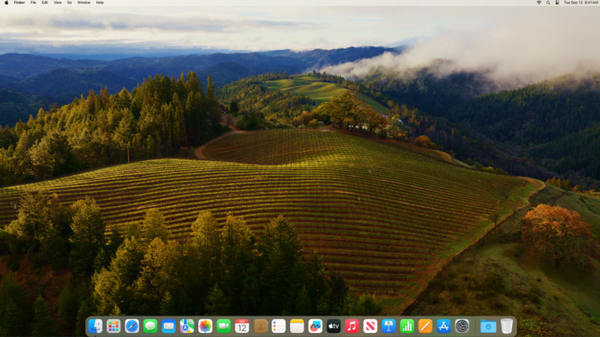
Sin embargo, macOS Sonoma te trae esta nueva función, pero no pretende mejorar tu eficiencia laboral. Por el contrario, el fondo de pantalla animado del protector de pantalla consumirá más memoria. ¡Consulta otras nuevas mejoras que puede ofrecerte Mac OS Sonoma!
Widgets en el escritorio con macOS Sonoma
Por fin, macOS Sonoma te permite personalizar los widgets de tu escritorio, al igual que tu iPhone y iPad. Quizás esta función te hizo esperar demasiado y debería haber sido lanzada hace muchos años. Con widgets prácticos en el escritorio de tu Mac, puedes consultar el clima, recordatorios, notas, información, etc. para hacer tu trabajo y tu vida más convenientes. Gracias a que macOS Sonoma finalmente se dio cuenta de que es posible hacer que los usuarios de Apple obtengan widgets en su escritorio Mac.
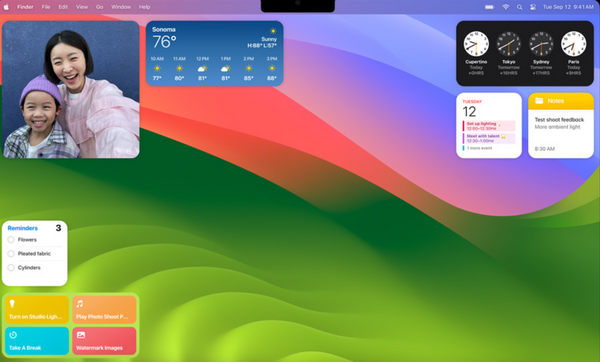
Al igual que en tu iPhone o iPad, también puedes ajustar los widgets en tu MacBook con macOS Sonoma. Puedes agregar o eliminar widgets como Bolsa, Recordatorios, Clima, Resultados deportivos, etc. Además, puedes hacer Control-clic en el escritorio de macOS Sonoma para agregar otros widgets como desees. También puedes arrastrar los widgets para moverlos a las ubicaciones que prefieras. Con macOS Sonoma instalado en tu Mac, puedes sincronizar los widgets de iPhone con tu Mac, atenuar los widgets para un mejor enfoque y configurar de manera flexible widgets útiles y maravillosos para ayudarte a trabajar y entretenerte.
macOS Sonoma mejora las videoconferencias
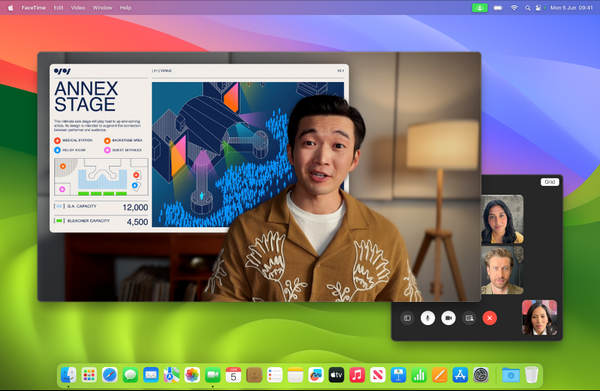
Cuando hables por FaceTime con los miembros de tu equipo, puedes usar la superposición del presentador en Mac OS Sonoma para destacarte mientras compartes la pantalla. Puedes hacerte parte de la pantalla compartida sin el fondo de tu entorno real. De esa manera, los miembros de tu equipo pueden concentrarse en lo que estás haciendo y presentando cuando caminas y hablas frente a tu contenido.
Además, macOS Sonoma te permite aparecer en una burbuja móvil sobre tu contenido compartido. De esta manera, puedes mover tu burbuja cuando muestres detalles importantes sobre tu contenido o hacer que los miembros de tu equipo se concentren en lo que vas a decir. macOS Sonoma puede hacer que tu videoconferencia sea más vívida y efectiva. Sin embargo, esta función solo está prometida en FaceTime cuando macOS Sonoma está instalado en las computadoras Mac de todos tus miembros. Sin embargo, las superposiciones del presentador también pueden colaborar con otras aplicaciones; cuando compartir la pantalla en ZoomTambién puedes usar la función Superposiciones del presentador si está instalado macOS Sonoma.
Modo de juego automático
Cuando juegas un juego en Mac OS Sonoma, automáticamente le dará máxima prioridad a tu juego en la CPU y la GPU. Esto significa que tu macOS Sonoma se concentrará en tu juego incluso si hay muchas otras aplicaciones o tareas ejecutándose en la pantalla. Por supuesto, si juegas un juego web o un juego dentro del programa, es posible que macOS Sonoma no lo detecte y no inicie el Modo Juego.
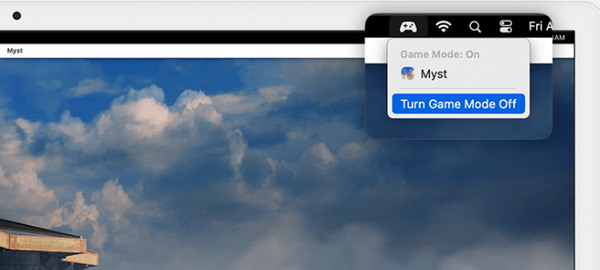
Además, macOS reduce enormemente la latencia cuando tu MacBook conecta accesorios inalámbricos, como auriculares Sony, AirPods, teclado inalámbrico y tu mando favorito. Disfrutarás de una experiencia de fluidez sin igual cuando juegues a un juego en macOS Sonoma.
Privacidad y seguridad en Mac OS Sonoma
macOS Sonoma mejora enormemente las medidas de seguridad cuando usas tu Mac. Cuando chateas con otras personas en Mensajes y otras aplicaciones de terceros, macOS Sonoma puede detectar videos y fotos confidenciales de los mensajes que recibes y fotos que quieres enviar. Por ejemplo, cuando Envía un video reproducible en DiscordmacOS Sonoma puede advertirte para que confirmes el envío si se trata de un video confidencial. Además, esta es una función que se puede activar y desactivar en macOS Sonoma según lo desees. Si la activas, tu computadora Mac puede detectar automáticamente esos contenidos confidenciales y advertirte antes de que confirmes su lectura.
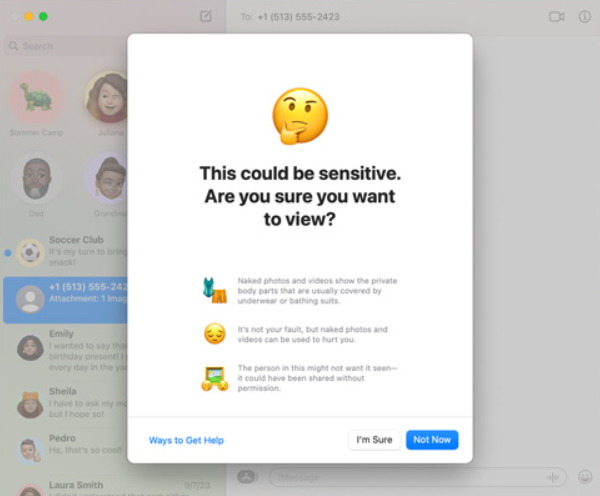
Además de las advertencias sobre contenido sensible, macOS Sonoma ha ampliado la funcionalidad del modo de bloqueo. Dado que cada vez hay más ciberataques en Internet, Apple ha aumentado considerablemente la capacidad antivirus en macOS Sonoma y iOS/iPadOS. Puedes activar el modo de bloqueo en tu MacBook. Sin embargo, debes recordar que existen muchas restricciones en el modo de bloqueo y es posible que no trabajes ni te entretengas bien en él.
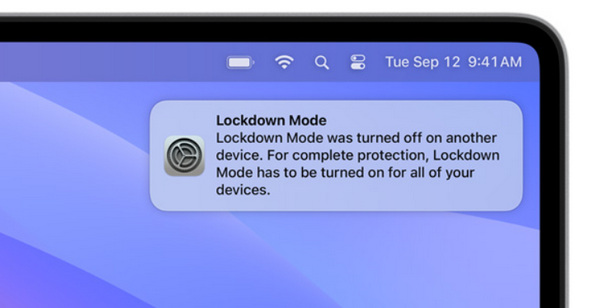
macOS Sonoma - Otras actualizaciones
Además de las actualizaciones principales de macOS Sonoma, hay otras actualizaciones prácticas que puede necesitar en macOS Sonoma.
Autocompletar documento: macOS Sonoma puede usar la información de texto guardada para completar un formulario o un archivo PDF fácilmente. Cuando visualiza archivos PDF en Notas, pueden aparecer varios archivos PDF en la pantalla y puede hacer clic entre las páginas para cambiar fácilmente.
Autocorrección del teclado: Mac OS Sonoma ofrece una mayor precisión en la corrección automática de errores tipográficos. macOS Sonoma también ofrece un subrayado temporal para notificarle qué se modificó. Si desea retirar el cambio, también puede hacer clic en él para revertirlo.
Accesibilidad de Mac OS Sonoma: macOS Sonoma te ayuda a crear tu propia voz y puedes usarla para hacer locuciones o Live Speech cuando chateas con otras personas en FaceTime. Esta locución está diseñada para iPhone y ahora también se puede sincronizar directamente con tu Mac. Puedes usar tu locución personal directamente en macOS Sonoma.
Parte 3: Análisis de Apple macOS Sonoma
Según nuestras pruebas y muchas experiencias de usuarios, esta versión de macOS Sonoma puede ofrecer buenas funciones fáciles de usar, pero no hay ninguna actualización significativa como cambiar la aplicación de Configuración. Sin embargo, macOS Sonoma trae widgets de pantalla que pueden sincronizarse con sus otros dispositivos iOS. Hay muchas otras actualizaciones en macOS Sonoma que también pueden hacer que su trabajo y entretenimiento sean más efectivos. Además, si es un fanático de Apple, debe estar asombrado por la belleza que le brinda macOS Sonoma. Las actualizaciones recientes en iOS, iPadOS y macOS se centran en gran medida en la belleza de su interfaz e íconos.
Solución de problemas de errores de macOS Sonoma Beta
Si utiliza Mullvad VPN en la versión Beta de macOS Sonoma, es posible que esta VPN no funcione con normalidad. Apple ha anunciado que en su versión oficial de Mac OS Sonoma, este error se ha solucionado. Por lo tanto, si utiliza los servicios VPN de Mullvad, puede actualizar a la versión pro de macOS Sonoma u otras versiones de macOS.
- Mac OS Sonoma ofrece una gran fluidez para su trabajo.
- Puedes personalizar los widgets en tu escritorio y sincronizarlos con otros dispositivos iOS.
- MacOS te permite compartir contraseñas con contactos de confianza.
- El modo de juego automático ofrece una gran experiencia de juego.
- Interfaz hermosa, conveniente y fácil de usar.
- El autocompletado de PDF no es fácil de usar y suele interferir en el uso normal.
- La función de autocorrección puede alterar sus hábitos de escritura específicos.
- La versión beta de macOS Sonoma afecta a algunas aplicaciones VPN.
Parte 4: Libere fácilmente su Mac antes de la actualización de macOS Sonoma
Entonces, ¿estás listo para actualizar a macOS Sonoma y disfrutar de esas nuevas y emocionantes funciones? No te apresures, porque antes de eso, debes liberar espacio en tu MacBook para dejar suficiente espacio para refrescar tu almacenamiento de memoria e incluso limpiar algunos archivos basura innecesarios. Apeaksoft Mac Cleaner puede ayudarte a hacerlo fácilmente. Puedes mejorar tu versión de macOS y tu dispositivo para que no te quedes atascado cuando instales macOS Sonoma en tu Mac. Este programa funciona muy fácilmente y limpia tu Mac muy rápido mientras mantiene tus datos, configuraciones, privacidad y todo lo demás absolutamente seguro y protegido.
La mejor solución para optimizar tu Mac
- Limpia archivos basura y cachés en tu macOS Sonoma.
- Administra todas las aplicaciones y perfiles ocultos de registro y configuración.
- Supervisar el rendimiento del sistema, como la utilización del disco, el uso de la memoria, etc.
- Con un solo clic optimiza el rendimiento de tu Mac OS Sonoma.
Descarga segura

Paso 1: Instalar y lanzar Apeaksoft Mac Cleaner en su macOS Sonoma y haga clic en el limpiador botón en la interfaz.

Paso 2: Dado que desea optimizar su Mac y ahorrar suficiente almacenamiento en su macOS Sonoma, puede hacer clic en el Sistema de chatarra Botón para limpiar todos los archivos innecesarios.

Paso 3: Haga clic en el Escanear Botón para detectar todos los archivos basura en tu MacBook Sonoma con Mac OS. Después de eso, puedes elegir los archivos no deseados y hacer clic en el botón Fácil botón para borrarlos todos.

Conclusión
MacOS Sonoma es una buena actualización para los usuarios de MacBook. Puedes actualizar macOS Sonoma para disfrutar de una interfaz más agradable y muchas funciones prácticas y convenientes. El tamaño de archivo de macOS Sonoma es de solo 12 GB, lo que significa que no ocupará mucho espacio de almacenamiento. Además, el tamaño pequeño significa que Mac OS Sonoma no causará retrasos incluso si tu MacBook es un modelo antiguo. Si de hecho no tienes suficiente almacenamiento para actualizar a macOS Sonoma, puedes usar Apeaksoft Mac Cleaner para liberar espacio de almacenamiento en tu computadora Mac o portátil. ¡Verás que tu MacBook puede funcionar con más fluidez que nunca!
Artículos Relacionados
Este tutorial le indica siete formas de vaciar la carpeta Papelera en MacBook Pro/Air o iMac para liberar espacio y mejorar el rendimiento.
Esta guía le muestra cómo eliminar descargas en MacBook e iMac con 3 métodos sencillos para liberar espacio y mejorar el rendimiento de su máquina.
Si le preocupan los virus, el malware y otras maldades en una computadora de escritorio o portátil Mac, estas son las 8 mejores aplicaciones de detección de virus para Mac para usted.
Si olvida la contraseña de su ID de Apple, puede seguir nuestra guía concreta para borrar su iPhone sin contraseña y configurarlo como un nuevo dispositivo.

